Τα Windows θυμούνται κάθε κωδικό πρόσβασης Wi-Fi που έχετε χρησιμοποιήσει. Έτσι συνδέεται ξανά με αυτά τα δίκτυα χωρίς να χρειάζεται να βάλετε ξανά κωδικούς.
Δείτε πώς μπορείτε να προβάλετε τον αποθηκευμένο κωδικό πρόσβασης σε οποιοδήποτε δίκτυο στο οποίο έχετε συνδεθεί στον υπολογιστή σας από τα Windows.
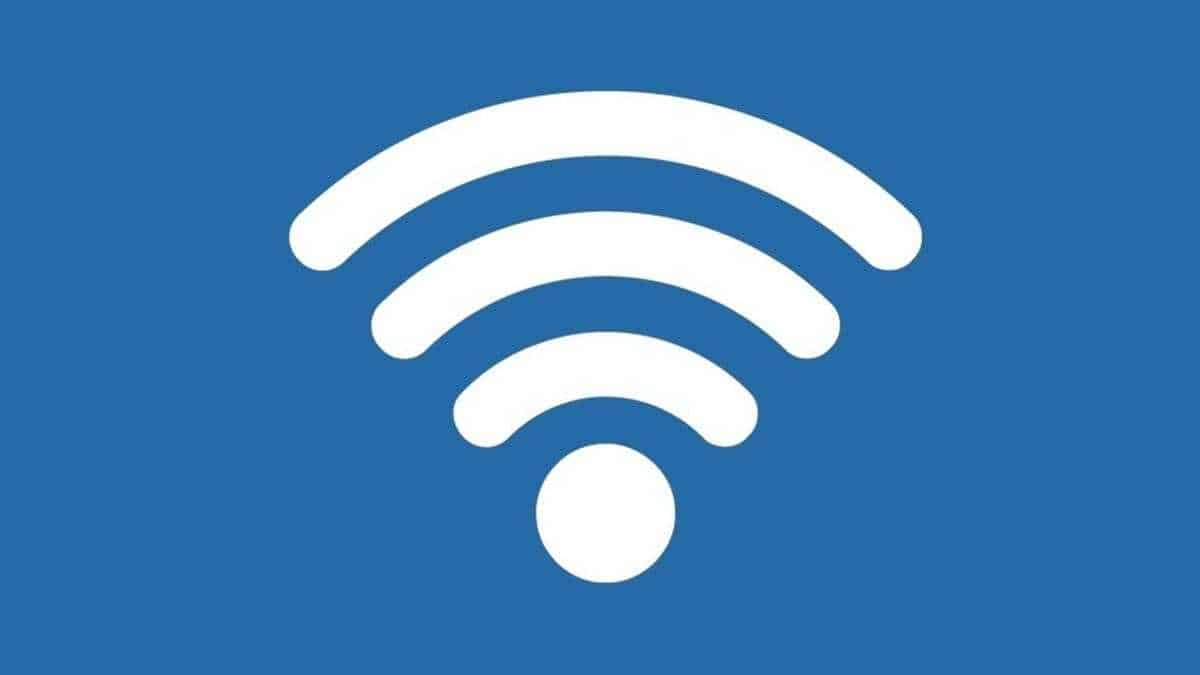
Κατεβάστε το WirelessKeyView της NirSoft
Μπορείτε να δείτε τους αποθηκευμένους κωδικούς πρόσβασης με τα ενσωματωμένα εργαλεία της γραμμής εντολών στα Windows, αλλά προτείνουμε τη δωρεάν εφαρμογή WirelessKeyView της NirSoft.
Είναι ένα ελαφρύ εργαλείο που δεν χρειάζεται καν να εγκαταστήσετε για να το χρησιμοποιήσετε.
Απλώς το κατεβάζετε. Ανοίξτε το αρχείο ZIP και κάντε διπλό κλικ στο συμπεριλαμβανόμενο αρχείο EXE (εάν έχετε κρυφές επεκτάσεις αρχείων, ανοίξτε το αρχείο “WirelessKeyView”).
Στη συνέχεια, θα δείτε μια λίστα με τα αποθηκευμένα ονόματα δικτύων και τους κωδικούς πρόσβασης που είναι αποθηκευμένα στα Windows.
Ενημέρωση: Ορισμένα προγράμματα προστασίας από ιούς ενδέχεται να αναφέρουν ότι το WirelessKeyView είναι κακόβουλο λογισμικό. Το μήνυμα ψευδές. Ποτέ δεν είχαμε προβλήματα με τα δωρεάν προγράμματα της NirSoft. Σε αντίθεση με πολλά σύγχρονα προγράμματα των Windows, δεν περιέχουν καν adware.
Στη στήλη “Όνομα δικτύου” εμφανίζεται το όνομα του δικτύου Wi-Fi, ή το SSID του .
Για να βρείτε τον κωδικό πρόσβασης που σχετίζεται με ένα δίκτυο, ανατρέξτε στη στήλη “Κλειδί (Ascii)” στο όνομα δικτύου που σας ενδιαφέρει. Αυτός θα είναι ο κωδικός πρόσβασης που πρέπει να πληκτρολογήσετε για να συνδεθείτε στο δίκτυο.
Για να δημιουργήσετε αντίγραφα ασφαλείας αυτών των πληροφοριών, μπορείτε να επιλέξετε Αρχείο > Αποθήκευση όλων των στοιχείων. Θα έχετε ένα αρχείο κειμένου που θα περιέχει όλες αυτές τις πληροφορίες.
Χρησιμοποιήστε τη γραμμή εντολών
Ο τυπικός πίνακας ελέγχου των Windows 10 σάς επιτρέπει να βλέπετε μόνο τον κωδικό πρόσβασης του δικτύου Wi-Fi στο οποίο είστε συνδεδεμένοι αυτήν τη στιγμή .
Αν δεν θέλετε να κατεβάσετε λογισμικό τρίτων, μπορείτε να χρησιμοποιήσετε εργαλεία γραμμής εντολών για να ανακαλύψετε αυτές τις πληροφορίες.
Για να βρείτε έναν κωδικό πρόσβασης στα Windows χωρίς λογισμικό τρίτων, ανοίξτε ένα παράθυρο γραμμής εντολών ή το PowerShell. Για να το κάνετε αυτό, κάντε δεξί κλικ στο κουμπί Έναρξη ή πατήστε Windows+X και, στη συνέχεια, κάντε κλικ στο “PowerShell”.
Τρέξτε την παρακάτω εντολή για να δείτε τη λίστα των αποθηκευμένων προφίλ δικτύου στο σύστημά σας:
netsh wlan show profiles
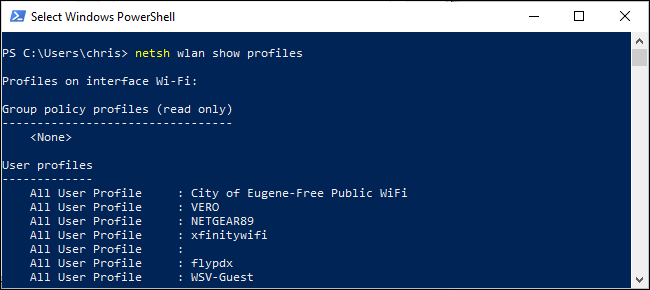
Αναζητήστε το όνομα του δικτύου που σας ενδιαφέρει και τρέξτε την παρακάτω εντολή, αντικαθιστώντας το “NETWORK” με το όνομα αυτού του δικτύου:
netsh wlan show profile name="NETWORK" key=clear
Στην ενότητα “Ρυθμίσεις ασφαλείας” (Security Settings) – “Βασικό περιεχόμενο” (Key Content) θα δείτε τον κωδικό πρόσβασης του δικτύου Wi-Fi σε μορφή απλού κείμενου.
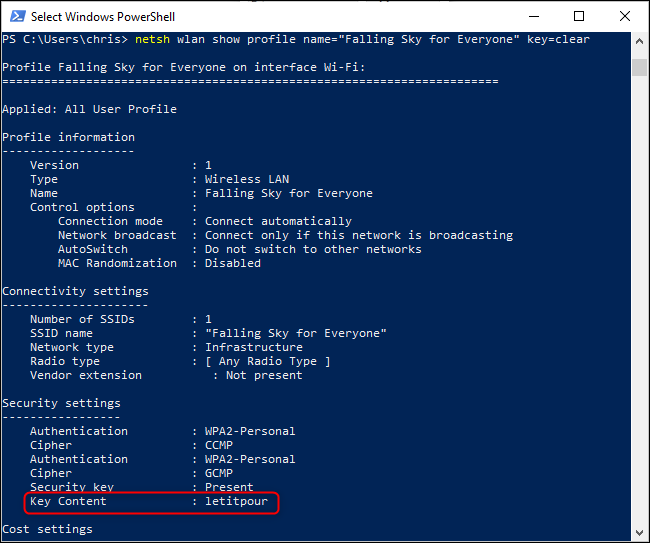
Επαναλάβετε αυτή την διαδικασία για κάθε δίκτυο Wi-Fi για το οποίο θέλετε να βρείτε τον κωδικό πρόσβασης.



